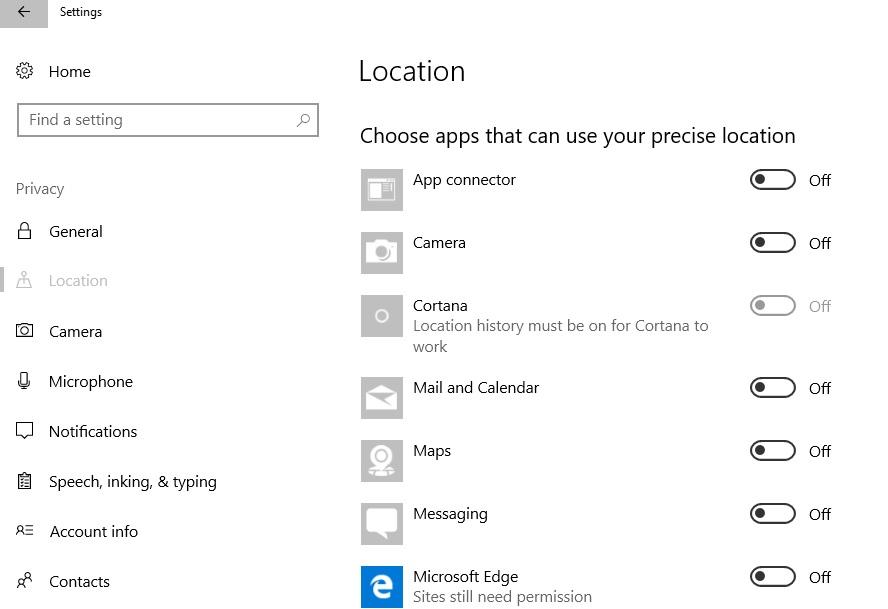Systemy Windows 10, 8.1, jak każdy inny system operacyjny Windows, są zwykle używane z włączonym stałym połączeniem sieciowym. W ten sposób możesz uzyskać dostęp do Sklepu Windows, z którego możesz pobierać i instalować różne aplikacje, a także pozostać w kontakcie ze wszystkim, co nowe.
W każdym razie, ponieważ korzystasz z połączenia internetowego, może zostać wyświetlony następujący komunikat lub alert: „Twoja lokalizacja była ostatnio dostępna”.
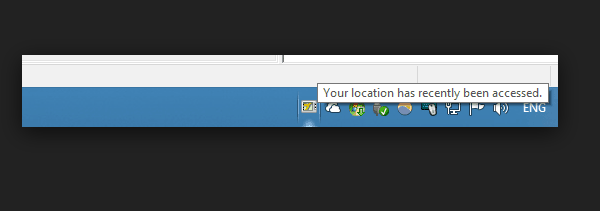
Co to znaczy? Czy powinieneś się o coś martwić? Przede wszystkim powinieneś wiedzieć, że nie masz powodów do zmartwień. Jest to normalny komunikat, który jest często wyświetlany na platformach Windows 8 / Windows 8.1 / Windows 10 i jest spowodowany przez aplikacje zainstalowane na twoim urządzeniu.
Zasadniczo po zainstalowaniu narzędzia, takiego jak gadżet pogodowy lub jakakolwiek inna aplikacja uzyskująca dostęp do Twojej lokalizacji przez połączenie sieciowe, możesz okresowo wyświetlać ostrzeżenie „Twoja lokalizacja była ostatnio dostępna”.
- Czytaj także: Poprawka: błąd „Lokalizacja jest niedostępna: odmowa dostępu” w systemie Windows 10
Teraz, mimo że nie powinieneś się tym martwić, wiadomość może stać się w pewnym momencie irytująca. Więc będziesz chciał usunąć to samo lub rozwiązać ten problem. W tej kwestii możesz w dowolnym momencie sprawdzić poniższe wskazówki, które z łatwością przeprowadzą Cię przez proces rozwiązywania problemów.
Poprawka: „Twoja lokalizacja była ostatnio dostępna” w systemie Windows 10, 8, 8.1
- Wyłącz lokalizację
- Wyczyść informacje o lokalizacji
- Kontroluj, które aplikacje mogą uzyskać dostęp do Twojej lokalizacji
1. Wyłącz lokalizację
- Idź do swojego Ekran startowy.
- Następnie naciśnij klawisze klawiatury „Wind + C”.
- Kliknij „Ustawienia” w oknie, które zostanie wyświetlone na twoim urządzeniu.
- Następnie idź w kierunku „Zmień ustawienia komputera”.
- W lewym panelu okna kliknij „Prywatność”.
- Wybierz także „Lokalizacja”.
- A teraz wyłącz usługę dostępu do lokalizacji i gotowe.
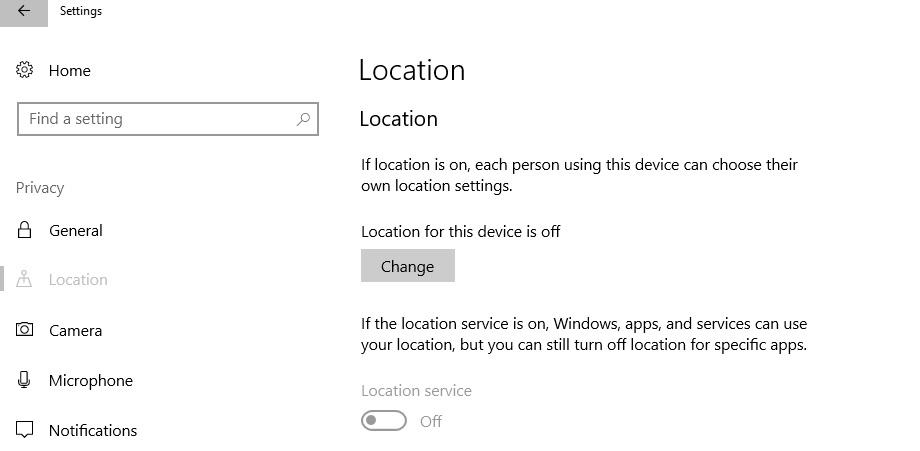
2. Wyczyść informacje o lokalizacji
- Przejdź do Ustawienia> Prywatność> Lokalizacja
- Przewiń w dół do Historii lokalizacji> kliknij przycisk Wyczyść
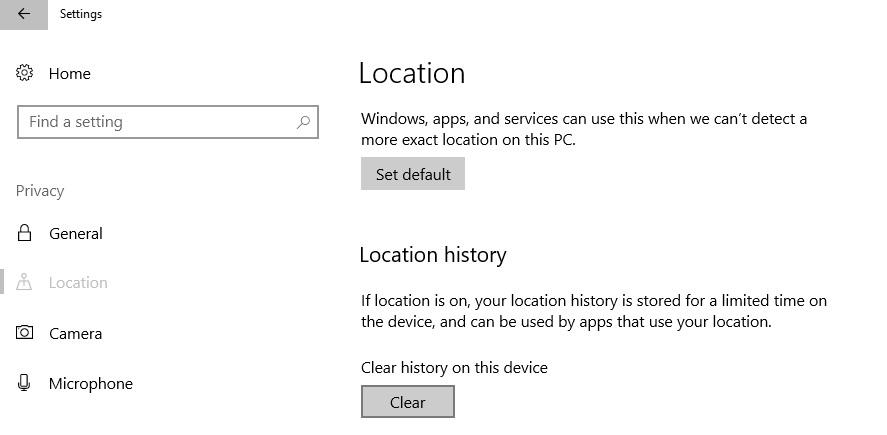
3. Kontroluj, które aplikacje mogą uzyskać dostęp do Twojej lokalizacji
W systemie Windows 10 możesz również kontrolować, które aplikacje mogą korzystać z Twojej lokalizacji Oto jak to zrobić:
- Przejdź do Ustawienia> Prywatność> Lokalizacja
- Jeśli lokalizacja jest włączona, przejdź do „Wybierz aplikacje, które mogą korzystać z Twojej dokładnej lokalizacji”

- Po prostu wyłącz aplikacje, które chcesz ograniczyć, od dostępu do informacji o lokalizacji
W ten sposób możesz wyłączyć usługę lokalizacji na komputerach z systemem Windows 8, 8.1 i Windows 10.
Odtąd nie będziesz otrzymywać ostrzeżenia „Twoja lokalizacja była ostatnio dostępna”, chociaż mogą istnieć niektóre aplikacje, które nie będą już działać poprawnie na Twoim urządzeniu — narzędzia wymagające informacji związanych z Twoją lokalizacją. Ale w takim przypadku możesz ponownie wykonać poniższe czynności, aby przywrócić usługę lokalizacji.
Jeśli masz dodatkowe wskazówki i sugestie związane z tym postem, daj nam znać w komentarzach poniżej.
POWIĄZANE ARTYKUŁY:
- Najlepsze oprogramowanie do ochrony prywatności w systemie Windows 10
- Użyj lokalizacji na komputerze bez włączania usługi lokalizacji w systemie Windows 10
- Najlepsza sieć VPN bez limitu przepustowości: przegląd CyberGhost